Layanan penyimpanan Google Drive yang berbasis cloud ini dapat digunakan melalui PC atau laptop maupun smartphone dalam beberapa platform seperti Windows, Mac, iOs, Android dan iPhone. Dengan adanya Google Drive ini, Anda dapat mengakses dan membuka file di mana saja. Anda juga dapat berbagi file atau dokumen kepada teman dengan menggunakan fitur share link pada Google Drive.
Google Drive ini sangat cocok untuk Anda yang ingin melakukan backup terhadap data-data yang berukuran kecil hingga data yang berukuran cukup besar.
Untuk melakukan backup data atau menyimpan file atau dokumen di Google Drive, Kamu dapat mengupload file atau dokumen terlebih dahulu ke layanan penyimpanan berbasis cloud ini. Bagaimana cara mengupload file ke Google Drive? Nah, pada kesempatan ini, saya akan membahas bagaimana cara upload file di Google Drive melalui PC / Laptop dan HP Android. simak langkah-langkah di bawah ini!
Sebelum mengupload file ke Google Drive, pastikan terlebih dahulu bahwa Kamu sudah memiliki akun Google.
A. Menggunakan aplikasi google drive di HP
Di ponsel atau tablet Android, buka aplikasi Google Drive.Cari dan ketuk file yang ingin diupload.
Lihat file yang telah diupload di Drive Saya sampai Anda memindahkannya.
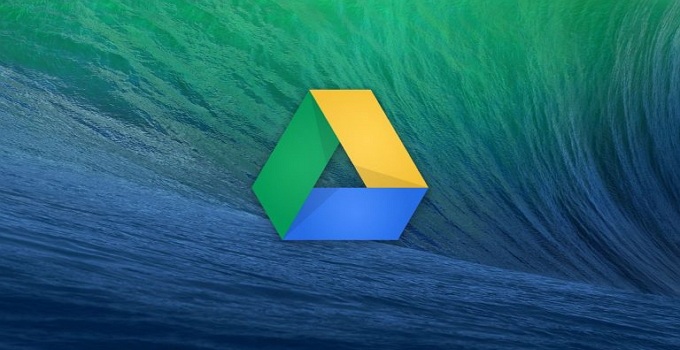
1. Buka browser pada PC atau laptop Anda > ketikkan alamat pada kotak link yang tersedia: www.google.com/drive/
2. Pilih Go to Google Drive.
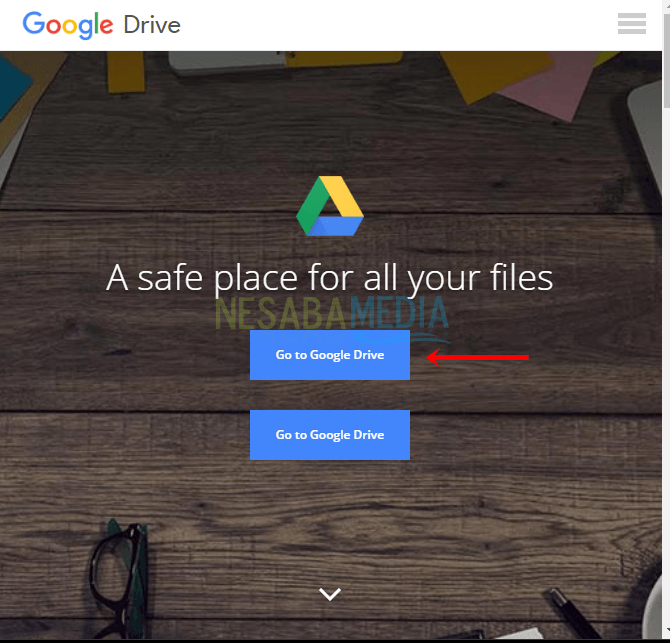
3. Kemudian masuk menggunakan akun google Anda. Masukkan alamat email atau nomor telepon Anda > Klik Next atau Selanjutnya.
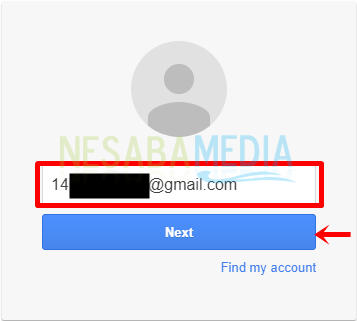
4. Isi password akun Google Anda > Klik tombol Sign In atau masuk.
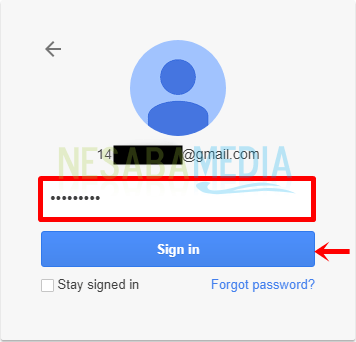
5. Pilih NEW > Lalu pilih File upload.
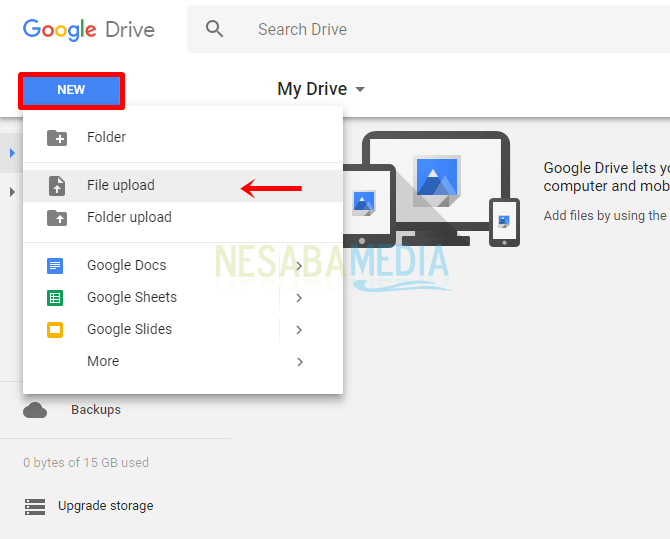
6. Selanjutnya cari dan pilih file yang ingin Anda upload ke Google Drive > Pilih Open.
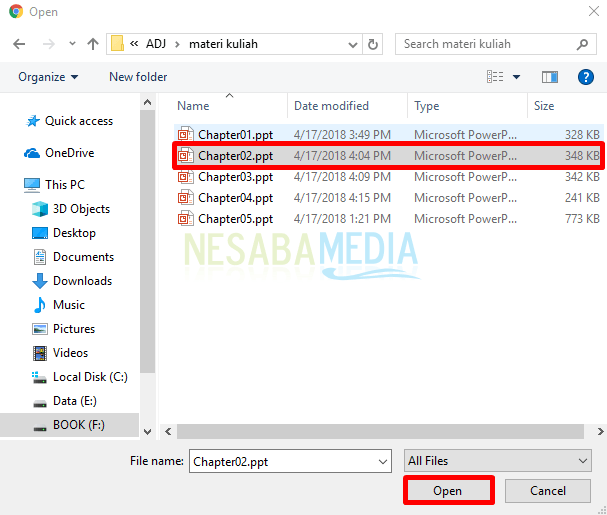
7. Tunggu hingga proses upload selesai.
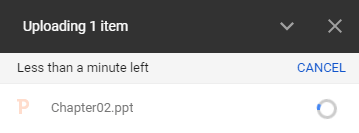
8. File berhasil di upload ke Google Drive Anda.
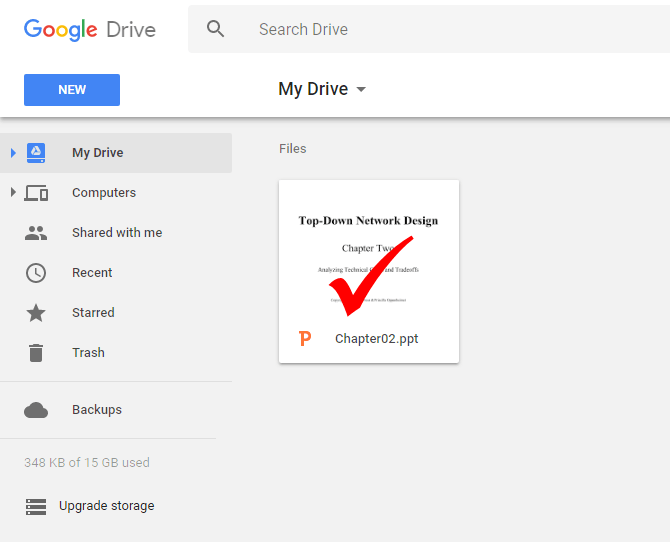


Tidak ada komentar:
Posting Komentar
Catatan: Hanya anggota dari blog ini yang dapat mengirim komentar.